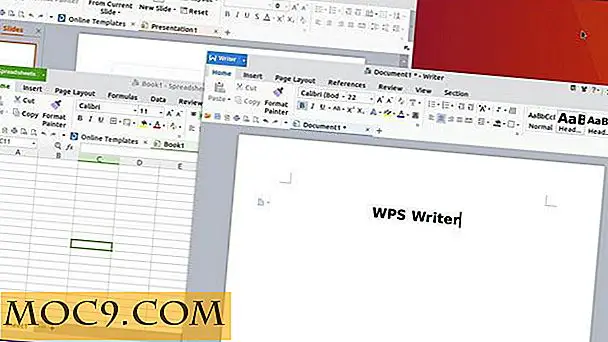Cách chia sẻ các mục Clipboard giữa các trình duyệt Chrome
Đối với những người trong chúng ta, những người sử dụng nhiều máy tính vì một lý do nào đó, có thể sao chép từ một máy tính này sang một máy tính khác thì cực kỳ có lợi. Tuy nhiên, có rất ít tài nguyên ngoài đó cho phép chúng tôi làm điều đó. Đồng bộ hóa Clipboard cho Google Chrome cung cấp giải pháp tốt để người dùng sao chép và dán thông tin giữa trình duyệt từ PC sang PC.
Cách sử dụng Đồng bộ hóa Clipboard
Để sử dụng tính năng Đồng bộ hóa Clipboard, bạn cần bật Chrome Sync trên cả hai máy tính. Bạn cũng sẽ cần cài đặt Clipboard Sync từ Cửa hàng Chrome trực tuyến. Vì bạn đã bật đồng bộ hóa, tính năng này sẽ tự động cài đặt nó trong cả hai trình duyệt Chrome, miễn là bạn đã đăng nhập vào thời điểm đó.
1. Sau khi cài đặt, bạn có thể bắt đầu sử dụng Clipboard Sync bằng cách tùy chỉnh các tùy chọn của nó.

2. Bạn sẽ muốn đặt tên cho từng khách hàng sẽ sử dụng Clipboard Sync để phân biệt giữa người đã sao chép thứ gì đó.
Bạn có thể đặt tên cho khách hàng của mình bất cứ thứ gì bạn muốn để bạn có thể theo dõi máy tính nào được sao chép.
3. Sau đó, bạn có thể chọn thời lượng thông báo sao chép xuất hiện trong cửa sổ trình duyệt của bạn.

Nếu bạn đang chuyển đổi qua lại giữa các PC, bạn có thể đặt giới hạn thời gian này xuống thấp. Nếu nó sẽ đưa bạn một thời gian, thiết lập nó cao hơn hoặc sử dụng "Không bao giờ" tùy chọn có thể tốt hơn, do đó bạn không quên bạn sao chép một cái gì đó để được dán sau này.
4. Đảm bảo nhấp vào “Lưu” để áp dụng cài đặt của bạn.

Hiện tại, Clipboard Sync chỉ có thể sao chép và dán văn bản giữa các trình duyệt. Nó sẽ bỏ qua hình ảnh hoặc phương tiện khác nếu bạn làm nổi bật chúng.
Những hạn chế duy nhất khác ngoài văn bản Clipboard Sync có trong Chrome là những gì API giới hạn cho bạn:
- Có thể sao chép tối đa 4096 ký tự
- Tối đa 10 đồng bộ mỗi phút trong cả hai trình duyệt
5. Tìm văn bản bạn muốn sao chép, tô sáng nó và nhấp vào biểu tượng “Clipboard Sync” ở góc trên bên phải của thanh công cụ Chrome.

6. Khi đèn sáng lên màu vàng, nó đã lưu thành công vào khay nhớ tạm của bạn và đã sẵn sàng để dán trên máy tính khác chạy Chrome.

Nếu bạn chuyển sang PC khác bằng Chrome, bạn sẽ thấy cửa sổ bật lên xuất hiện để cho bạn biết rằng bạn đã sao chép một thứ đã sẵn sàng để dán.

7. Bây giờ bạn có thể dán những gì bạn đã sao chép vào một trình duyệt bất cứ nơi nào bạn muốn trên một máy tính khác.
Bạn có thể dán nội dung của clipboard vào bất kỳ thứ gì bạn muốn, chẳng hạn như Word, e-mail, vào trình duyệt của bạn hoặc bất cứ nơi nào cần thiết.
Phần kết luận
Clipboard Sync là một giải pháp dễ dàng cho nhu cầu sao chép và dán nhiều PC của bạn. Dễ sử dụng, hoạt động nhanh và cho phép bạn sao chép văn bản từ máy tính này sang máy tính khác hiệu quả. Khi một số chức năng bổ sung, chẳng hạn như có thể sao chép hình ảnh, được thêm vào, đây sẽ là tiện ích sao chép và dán hoàn hảo cho Chrome.
Hình ảnh tín dụng: Clipboard và Bút